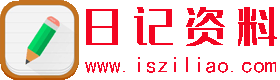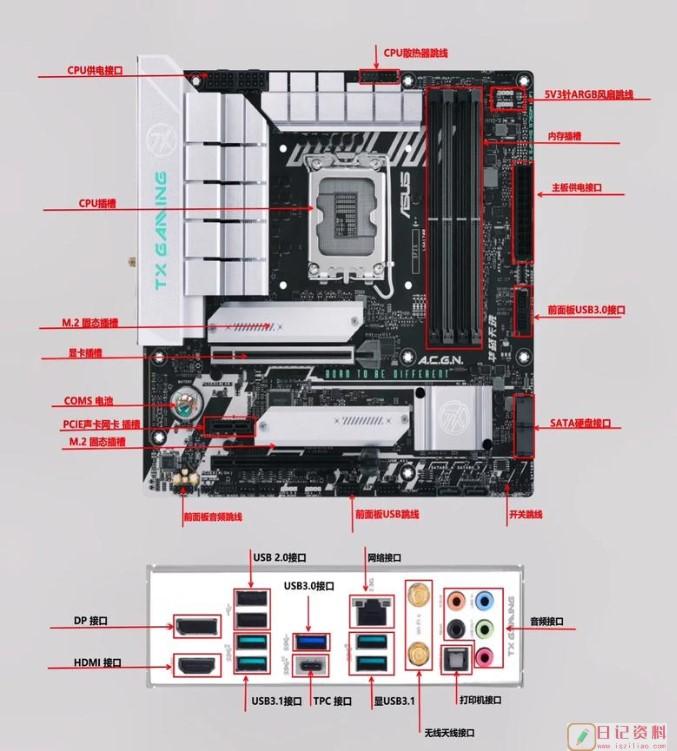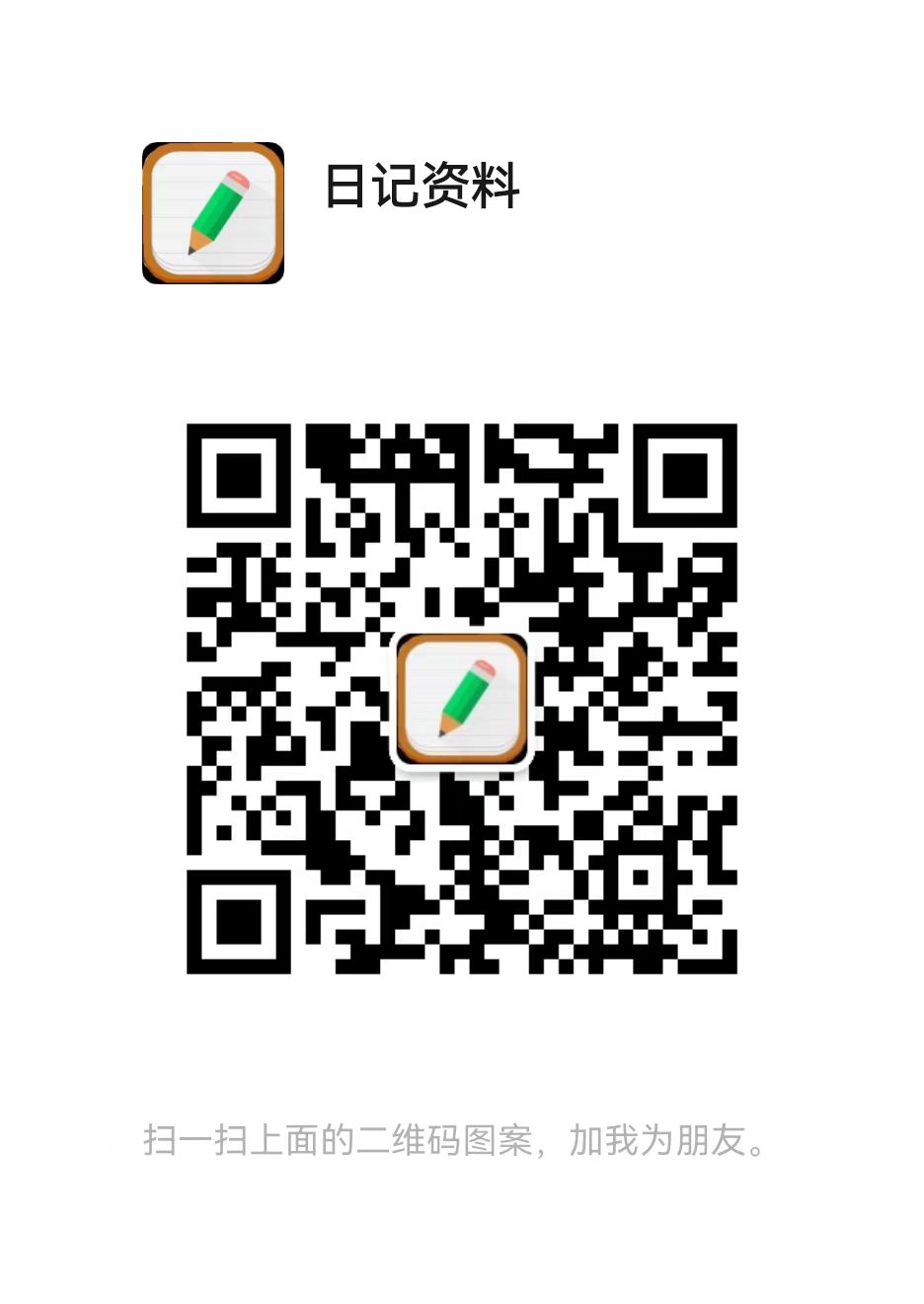您现在的位置是:主页 > 电脑维修 >
手动安装硬件工作流程详解
2025-03-28 13:15:49电脑维修 4160人已围观
以下是手动安装硬件设备(如显卡、硬盘、内存等)及其驱动程序的完整工作流程详解,涵盖物理安装到软件配置的每一步骤:
一、安装前准备
-
工具与材料
-
十字螺丝刀(磁性头最佳)
-
防静电手环或手套(防止静电损坏硬件)
-
硬件设备(如显卡、内存条、SSD等)及配套螺丝
-
驱动程序文件(提前从官网下载或使用光盘)
-
-
安全操作
-
关闭电脑并拔掉电源线,长按电源键5秒释放残余电流。
-
触摸金属机箱或接地设备释放静电。
-
工作台保持干燥、无灰尘。
-
二、硬件物理安装流程
通用步骤(以显卡为例)
-
打开机箱
-
卸下机箱侧板螺丝,轻推侧板并取下。
-
找到主板上的对应插槽(如PCIe x16插槽)。
-
-
安装硬件
-
显卡安装:
-
移除机箱后对应PCIe插槽的金属挡板。
-
对准PCIe插槽,垂直插入显卡直至卡扣锁定(听到“咔”声)。
-
用螺丝固定显卡尾部与机箱。
-
连接显卡外接电源线(如有6/8pin供电接口)。
-
-
内存条安装:
-
打开内存插槽卡扣,对准防呆缺口,垂直按压两端直至卡扣闭合。
-
-
硬盘/SSD安装:
-
SATA硬盘:固定在硬盘架上,连接SATA数据线和电源线。
-
M.2 SSD:插入M.2插槽,用螺丝固定散热片或尾部卡扣。
-
-
-
检查连接
-
确认硬件完全插入且固定,线缆无松动。
-
清理机箱内杂物(如脱落的螺丝、线缆碎屑)。
-
三、驱动程序手动安装流程
方法1:通过设备管理器安装
-
启动系统
-
连接电源并开机,进入操作系统(如Windows)。
-
-
检查设备识别
-
右键“此电脑” → “管理” → “设备管理器”,查看是否有带黄色叹号的未识别设备。
-
-
安装驱动
-
右键未识别设备 → “更新驱动程序” → “浏览计算机以查找驱动程序”。
-
选择已下载的驱动文件夹(含.inf文件),点击“下一步”完成安装。
-
方法2:手动运行安装程序
-
运行驱动包
-
双击下载的驱动安装程序(如setup.exe),按向导完成安装。
-
注意:选择与硬件型号和系统版本匹配的驱动(如NVIDIA显卡需区分Game Ready/Studio驱动)。
-
方法3:强制指定.inf文件(适用于特殊驱动)
-
右键未识别设备 → “更新驱动程序” → “从计算机的设备驱动程序列表中选取”。
-
选择“从磁盘安装” → 浏览到驱动文件夹中的.inf文件 → 确认完成。
四、安装后验证与测试
-
硬件识别检查
-
设备管理器中确认设备无异常标志(如黄色叹号)。
-
使用检测工具(如GPU-Z、CrystalDiskInfo)查看硬件详细信息。
-
-
性能测试
-
显卡:运行FurMark或3DMark测试稳定性。
-
硬盘:使用CrystalDiskMark测试读写速度。
-
内存:通过MemTest86检测错误。
-
-
系统稳定性验证
-
运行高负载程序(如游戏、视频渲染),观察是否出现蓝屏、死机等问题。
-
五、常见问题与解决方法
| 问题 | 可能原因 | 解决方案 |
|---|---|---|
| 设备管理器不识别硬件 | 插槽接触不良/供电不足 | 重新插拔硬件,检查电源线连接 |
| 驱动安装失败 | 驱动版本不兼容/签名验证失败 | 下载官网最新驱动;禁用驱动签名验证(临时) |
| 系统蓝屏(BSOD) | 驱动冲突/硬件故障 | 进入安全模式卸载驱动;替换硬件测试 |
| 性能低于预期 | 驱动未正确配置/散热不良 | 更新驱动,检查散热器安装和温度监控 |
六、注意事项
-
BIOS/UEFI设置:
-
新硬件可能需要启用BIOS中的功能(如Resizable BAR对显卡优化)。
-
硬盘模式需匹配(AHCI/NVMe/RAID)。
-
-
驱动版本管理:
-
避免使用第三方工具自动更新驱动,优先选择硬件官网驱动。
-
保留旧版本驱动备份,防止新版驱动不稳定。
-
-
固件升级:
-
部分硬件(如SSD、主板)需定期更新固件(Firmware)以提升兼容性。
-
通过以上流程,可系统化完成硬件安装与驱动配置,确保设备稳定运行。若遇到复杂问题(如硬件冲突),建议结合日志分析(Windows事件查看器)或联系厂商技术支持。
上一篇:诊断卡选购与使用方法
下一篇:5G+智慧大棚项目建设思路
相关文章
随机图文

远程桌面连接怎么远程控制电脑
远程控制电脑是指通过网络连接,从一台设备(控制端)操作另一台设备(被控端)。这在远程办公、技术支持、文件访问等场景下非常实用。 一、 远程控制方法 远程控制电脑主要有以下几种方法: 远程桌面协议 (RDP): 原理: Windows 系统自带的远程桌面功能,使用 RDP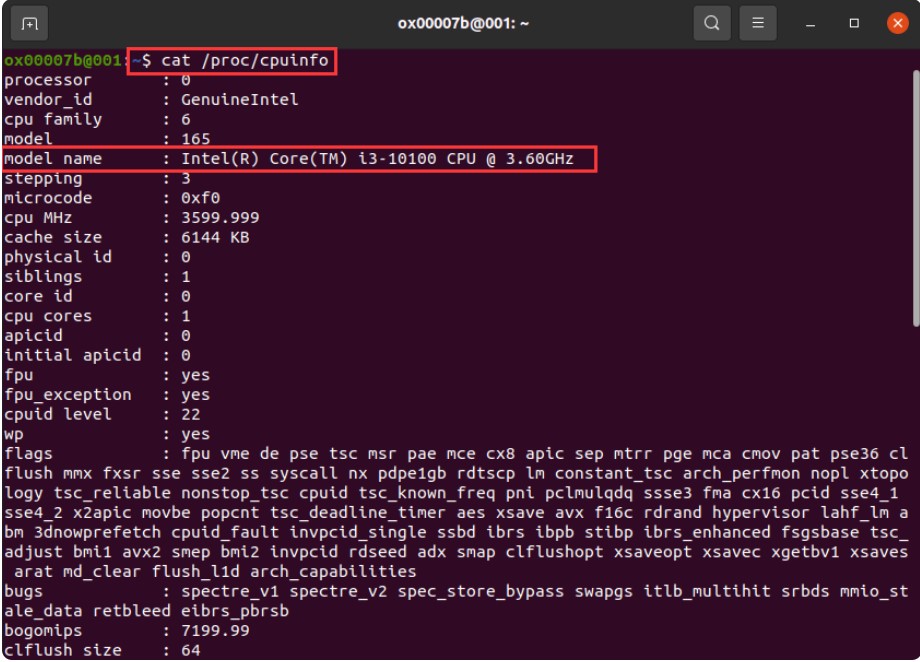
Windows/macOS/Linux命令行获取CPU信息
不同的CPU型号有不同的特点和优势,例如核心数、缓存大小、功耗等,因此,了解电脑/服务器的CPU型号信息是很有必要的。那么,作为程序员,运维人员或者初学者如何利用命令行获取CPU信息呢?不同的平台有不同的操作方法。 命令行获取CPU信息 有很多方法可以查看CPU型号,例如使用系统自带的工具、第三方软件、网站等。但是,如果我们想要更快速、更简洁、更专业
破茧成蝶:中考语文逆袭全攻略
中考语文逆袭需要明确目标、高效方法和持之以恒的努力。以下是一份系统化的提分计划,结合中考语文的常见考点和提分技巧,帮助你在短时间内实现突破。 一、明确目标,分析短板(1周内完成) 定位薄弱环节 分析近期试卷(3-5套),统计错题类型:
知乎个人成长指南
在知乎上从新人成长为资深答主或创作者,需要理解平台规则、内容策略和社区文化。以下是分阶段的成长指南: 一、新人阶段(0-1k 关注者) 1. 账号基础设置 完善个人资料: 头像、简介、领域标签(如科技、文学、职场)能增加可信度。